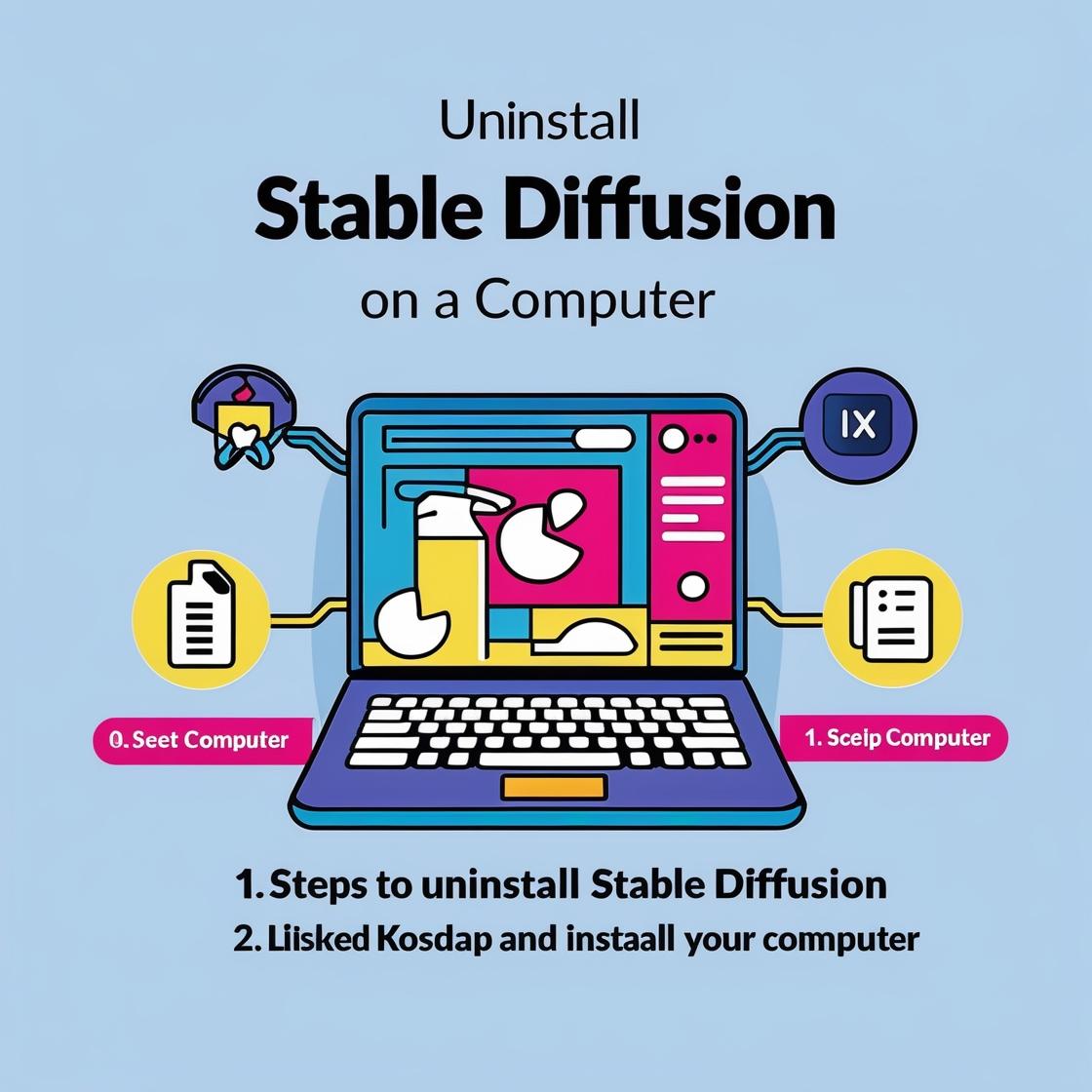Stable Diffusion をインストールして試してみたものの、
「思ったより使わなかったな…」とか「容量がキツいから一回整理したい!」なんてことありませんか?
でも、導入のときにいろいろ手順を踏んだ分「削除ってどうやればいいの?」と戸惑う方も多いんです。
そこで今回は、Stable Diffusion のアンインストール方法を5つのパターンに分けて、初心者の方にもわかりやすく紹介していきます!
Windows・Mac・Linux すべて対応!
キャッシュやモデルファイルの整理方法までばっちりまとめてるので、「消し方よくわかんない…」という方もこの記事だけで解決できますよ!
目次
- 1 Stable Diffusion アンインストール方法1:フォルダごと削除する
- 2 Stable Diffusion アンインストール方法2:仮想環境ごと削除する
- 3 Stable Diffusion アンインストール方法3:venv(仮想環境)を使っていたらフォルダ削除でOK!
- 4 Stable Diffusion アンインストール方法4:「アプリと機能」から削除
- 5 Stable Diffusion アンインストール方法5:ターミナルで削除
- 6 Stable Diffusion アンインストール後にやっておきたいファイル整理チェックリスト
- 7 Stable Diffusion アンインストールは意外と簡単!
Stable Diffusion アンインストール方法1:フォルダごと削除する
一番よく使われてるのが、AUTOMATIC1111 版の Web UI。
GitHub からダウンロードして、ローカルで動かすタイプですね。
このタイプのいいところは、削除がめちゃくちゃ簡単なところです!
フォルダごと削除の流れ
- インストールしたフォルダ(例:
stable-diffusion-webui)を探す - そのフォルダをそのままゴミ箱にポイ!
- ついでにキャッシュも気になる人は後述の場所もチェック
消してもいいキャッシュ(必要な人だけ)
~/.cache/huggingface/~/.cache/torch/
この辺りには、一時的に保存されたモデルデータや設定ファイルがたっぷり入ってます。
何GBも空き容量が増えることがあるので、ストレージに余裕がない人はぜひ!
Stable Diffusion アンインストール方法2:仮想環境ごと削除する
Anaconda を使って環境構築した場合は、その仮想環境をまるっと削除すればOKです。
ちょっとコマンド操作はあるけど、めちゃ簡単なので安心して進めてくださいね。
仮想環境削除の手順
- ターミナル(またはAnaconda Prompt)を開く
- 環境を確認: bashコピーする編集する
conda env list - 消したい環境の名前がわかったら、こんな感じで削除: cssコピーする編集する
conda remove --name 環境名 --all
これでその環境の中身も全部きれいさっぱり!
ついでにキャッシュもお掃除するなら…
下のコマンドを打てば、キャッシュも消せます。
bashコピーする編集するrm -rf ~/.cache/huggingface
rm -rf ~/.cache/torch
もちろん、削除は任意なので「また使うかも」って人は残しておいても大丈夫!
Stable Diffusion アンインストール方法3:venv(仮想環境)を使っていたらフォルダ削除でOK!
「Anaconda は使ってないけど、Python の仮想環境で動かしてたよ」って人もいると思います。
その場合は、その仮想環境のフォルダを削除すればOK!これまたシンプルです。
仮想環境下でのフォルダ削除の流れ
- プロジェクト内の
venv/フォルダを削除 - ついでに
webui-user.batや.gitなども不要なら一緒に削除 - モデルファイル(.ckpt や .safetensors)や生成画像(outputs フォルダ)もチェックして整理
キャッシュも必要に応じて削除
さっき出てきた Hugging Face や Torch のキャッシュも、必要なければ削除しちゃいましょう。
Stable Diffusion アンインストール方法4:「アプリと機能」から削除
InvokeAI や NMKD のように、インストーラー付きの Stable Diffusion を使ってた人は、
Windows の「アプリと機能」から、ほかのアプリと同じように削除できます!
「アプリと機能」から削除の手順
- 「設定」→「アプリ」→「アプリと機能」を開く
- 一覧から Stable Diffusion 系のアプリを探す(例:InvokeAI)
- 「アンインストール」ボタンを押すだけ!
フォルダが残っていたら…
アンインストール後も、モデルファイルや画像が入ったフォルダが残ってる場合があります。
以下のものは不要なら削除してしまって大丈夫です。
.ckptや.safetensorsモデルファイルoutputs/フォルダ(生成画像)config.jsonやログファイルなどの設定関連ファイル
Stable Diffusion アンインストール方法5:ターミナルで削除
Mac や Linux を使ってる方も、考え方はまったく同じ!
ちょっと操作はコマンド中心になりますが、やることはとてもシンプルです。
Web UI を削除する場合
bashコピーする編集するrm -rf ~/stable-diffusion-webui仮想環境を削除する場合
Anaconda の環境なら:
cssコピーする編集するconda remove --name 環境名 --all
venv の場合は:
bashコピーする編集するrm -rf venv/
キャッシュも必要なら削除
bashコピーする編集するrm -rf ~/.cache/huggingface
rm -rf ~/.cache/torch「また使うかも…」と思う人は残しておいても大丈夫なので、無理して消さなくてOKです!
Stable Diffusion アンインストール後にやっておきたいファイル整理チェックリスト
Stable Diffusion を削除しても、けっこういろいろファイルが残ってるんですよね。
「PCの容量がパンパン…」という人は、ここでまとめて整理しちゃいましょう。
削除を検討してもいいもの
- モデルファイル(
.ckpt,.safetensors):サイズが大きいです outputs/フォルダ:生成した画像がたまってる.cache/フォルダ:キャッシュ関係(Hugging Face・Torch)- 設定ファイル(
config.jsonなど)
ただし、また使う予定がある人は必要なものだけ残しておいてくださいね!
Stable Diffusion アンインストールは意外と簡単!
というわけで、Stable Diffusion のアンインストール方法を5パターン紹介してきました。
ややこしそうに見えて、やること自体はどれもシンプルです。
自分のインストール環境に合わせて選べば、すんなり削除できます。
もう一度、5つの方法をおさらい!
| 方法 | こんな人向け |
|---|---|
| フォルダを削除 | Web UI(AUTOMATIC1111)を使っていた人 |
| 仮想環境を削除(conda) | Anaconda で環境を作っていた人 |
| 仮想環境を削除(venv) | venv でセットアップしていた人 |
| アプリと機能から削除 | Windows インストーラーを使っていた人 |
| ターミナルで手動削除 | Mac や Linux を使っている人 |
アンインストール後も、モデルやキャッシュの整理をしておけば、PCのストレージもスッキリして快適になりますよ。